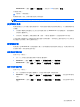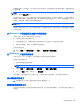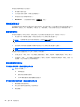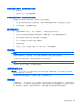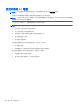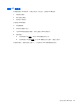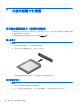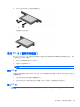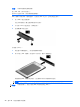HP Notebook Reference Guide-Windows 7
自訂電源計劃
Windows 7
1. 按一下通知區域中的電源計量器圖示,然後按一下「更多電源選項」。
- 或 -
選取「開始」>「控制台」>「系統及安全性」>「電源選項」。
2. 選取其中一個電源計劃,然後按一下「變更計劃設定」。
3. 然後按照需要變更設定。
4. 如果要變更其他的設定,按一下「變更進階電源設定」,進行您的變更。
Windows XP
1. 選取「開始」>「控制台」>「效能及維護」>「電源選項」。
2. 從「電源配置」清單中選取電源配置。
3. 依需要修改「一般電源」和「電池」設定。
4. 按一下「確定」。
設定喚醒時使用密碼保護
Windows 7
如果要設定電腦在結束睡眠或休眠時提示輸入密碼,請依照下列步驟進行設定:
1. 選取「開始」>「控制台」>「系統及安全性」>「電源選項」。
2. 在左側窗格內,按一下「喚醒時需要密碼」。
3. 按一下「變更目前不適用的設定」。
4. 按一下「需要密碼(建議選項)」。
附註: 如果需要建立使用者帳戶密碼或變更您目前的使用者帳戶密碼,請按一下「建立或變更您
的使用者帳戶密碼」,然後遵循螢幕上的指示繼續執行。如果不需要建立或變更使用者帳戶密碼,
請前往步驟 5。
5. 按一下「儲存變更」。
Windows XP
1. 用滑鼠右鍵按一下通知區域中的「電源計量器」圖示,然後按一下「調整電源內容」。
2. 按一下「進階」索引標籤。
3. 選取「當電腦結束待命狀態時,要求輸入密碼」核取方塊。
4. 按一下「套用」。
使用電池電源
當電腦安裝了已充電電池,而且未連接外部電源時,電腦會使用電池的電源工作。當電腦連接至外部 AC
電源時,電腦就會使用 AC 電源工作。
22
第 4 章 電源管理